Διαφήμιση
 Αν και είχα την ευχαρίστηση να χρησιμοποιήσω μια τηλεόραση Apple τους τελευταίους μήνες, ήμουν αμέσως πωλημένος στο Roku 3. Μπορείτε να διαβάσετε περισσότερα για το προϊόν (και να ωθήσετε την όρεξή σας) στο Danny's Roku 3 αναθεώρηση Roku 3 αναθεώρηση και ΔώροΚαθώς όλο και περισσότερο το περιεχόμενο διατίθεται στο διαδίκτυο, η ανάγκη για παραδοσιακή τηλεοπτική συνδρομή ενδέχεται να μην είναι αρκετή πια για να δικαιολογήσει το κόστος. Αν έχετε ήδη εγγραφεί σε υπηρεσίες όπως το Netflix ή το Hulu Plus, τώρα μπορεί να ... Διαβάστε περισσότερα . Για μένα, ήταν ο συνδυασμός μέσων ενημέρωσης κατ 'απαίτηση και εύκολης πρόσβασης στη δική μου εκτεταμένη βιβλιοθήκη πολυμέσων που έκανε την υπόθεση του Roku, για να μην αναφέρουμε μια ελκυστική τιμή. Στην πραγματικότητα, χρησιμοποιώ ως επί το πλείστον το Roku 3 ως ανανέωση για το δικό μου Κέντρο πολυμέσων Plex.
Αν και είχα την ευχαρίστηση να χρησιμοποιήσω μια τηλεόραση Apple τους τελευταίους μήνες, ήμουν αμέσως πωλημένος στο Roku 3. Μπορείτε να διαβάσετε περισσότερα για το προϊόν (και να ωθήσετε την όρεξή σας) στο Danny's Roku 3 αναθεώρηση Roku 3 αναθεώρηση και ΔώροΚαθώς όλο και περισσότερο το περιεχόμενο διατίθεται στο διαδίκτυο, η ανάγκη για παραδοσιακή τηλεοπτική συνδρομή ενδέχεται να μην είναι αρκετή πια για να δικαιολογήσει το κόστος. Αν έχετε ήδη εγγραφεί σε υπηρεσίες όπως το Netflix ή το Hulu Plus, τώρα μπορεί να ... Διαβάστε περισσότερα . Για μένα, ήταν ο συνδυασμός μέσων ενημέρωσης κατ 'απαίτηση και εύκολης πρόσβασης στη δική μου εκτεταμένη βιβλιοθήκη πολυμέσων που έκανε την υπόθεση του Roku, για να μην αναφέρουμε μια ελκυστική τιμή. Στην πραγματικότητα, χρησιμοποιώ ως επί το πλείστον το Roku 3 ως ανανέωση για το δικό μου Κέντρο πολυμέσων Plex.
Το μόνο πρόβλημα που έχω συναντήσει μέχρι στιγμής, είναι η πενιχρή υποστήριξη του Roku για μορφές βίντεο. Επισήμως, το Roku 3 υποστηρίζει μόνο βίντεο H.264 MKV και MP4 / M4V, πράγμα που σημαίνει ότι είναι το μόνο αναγνωρισμένο μέσο
μέσω USB και Plex'Άμεση αναπαραγωγή. Ευτυχώς, αυτό δεν είναι τόσο δραματικό όσο ακούγεται. Τα πιο πρόσφατα μέσα που βρέθηκαν στο διαδίκτυο κυκλοφορούν σε H.264 MP4 (τυπική ευκρίνεια) ή MKV (υψηλής ευκρίνειας). Το μόνο πρόβλημα είναι να βρούμε έναν τρόπο να παίξετε τα παλιά σας μέσα στο Roku.1. Βίντεο AVI
Πριν το H.264 MP4 έγινε ο κανόνας, τα αρχεία AVI ήταν παντού. Οι πιθανότητες είναι ότι τα περισσότερα από τα παλαιά ασυμβίβαστα αρχεία Roku είναι AVI. Ευτυχώς, υπάρχει ένας τρόπος αντιμετώπισης που δεν απαιτεί την πλήρη μετατροπή όλων των αρχείων AVI σας.
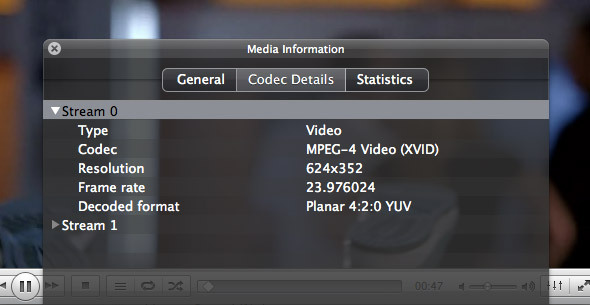
Πολλά AVI χρησιμοποιούν μια ροή βίντεο MPEG-4 (XVID). Αυτό έχει να κάνει με τον τρόπο κωδικοποίησης του βίντεο. Επίσημα, ο Roku δέχεται μόνο βίντεο με ροή βίντεο H.264. Ανεπίσημα, ο Roku θα παίζει επίσης αρχεία MP4 με βίντεο MPEG-4. Αυτό σημαίνει ότι μπορούμε να βάλουμε το βίντεο σε ένα κοντέινερ MP4, χωρίς να το μετατρέψουμε, και θα παίξει στο Roku.
Αυτή η διαδικασία ονομάζεται remuxing και μειώνει τον χρόνο μετατροπής απίστευτα. Σε ένα αξιοπρεπή υπολογιστή, θα διαρκέσει μόνο ένα λεπτό ή δύο από την αρχή μέχρι το τέλος.
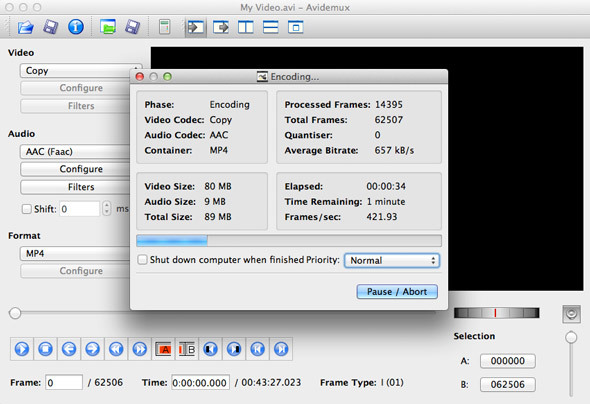
Για να remux το βίντεο μας, μπορούμε να χρησιμοποιήσουμε Avidemux, το οποίο είναι διαθέσιμο για υπολογιστές Windows, Mac και Linux. Εάν χρησιμοποιείτε Mac OS X Lion, κατεβάστε Avidemux 2.5.4 και παραπέμψτε σε αυτά τα βήματα για να το τρέξουμε.
Ανοίξτε το Avidemux και περιηγηθείτε στο αρχείο βίντεο. Χρησιμοποιήστε την ακόλουθη διαμόρφωση (στην αριστερή πλαϊνή γραμμή):
- Βίντεο: Αντιγραφή
- Ήχος: AAC
- Μορφή: MP4
Πατήστε Save και εισάγετε μια θέση και όνομα αρχείου για το νέο αρχείο βίντεο. Μην ξεχάσετε να προσθέσετε την επέκταση .MP4. Αφού ο Avidemux έχει τροποποιήσει το αρχείο σας, είναι έτοιμο να παιχτεί στο Roku σας. τόσο μέσω USB όσο και μέσω της λειτουργίας άμεσης αναπαραγωγής του Plex.
2. MKV με ήχο 5.1
Το MKV είναι ο κανόνας για περιεχόμενο βίντεο υψηλής ευκρίνειας. Συνήθως, αυτά τα αρχεία έχουν ένα κομμάτι ήχου surround ήχου 5.1. Υπάρχουν δύο ζητήματα με αυτά τα 5.1 MKV αρχεία ήχου. Το κύριο ζήτημα έγκειται στον ήχο Dolby Digital και DTS. Αυτά τα αρχεία λειτουργούν μόνο μέσω USB και ο ήχος υποστηρίζεται μόνο μέσω pass through. Αυτό σημαίνει ότι το Roku δεν θα σας βοηθήσει αν το σύστημά σας δεν υποστηρίζει ήχο 5.1 DTS.
Εάν είστε μεγάλος φίλος του Plex Direct Play, υπάρχει ένα δεύτερο ζήτημα. Το Plex έχει προβλήματα αναπαραγωγής οποιουδήποτε MKV με ήχο surround 5.1. Εάν ο διακομιστής πολυμέσων σας είναι αρκετά υγιής, η Plex θα μετατρέψει εκ των υστέρων τα μέσα.
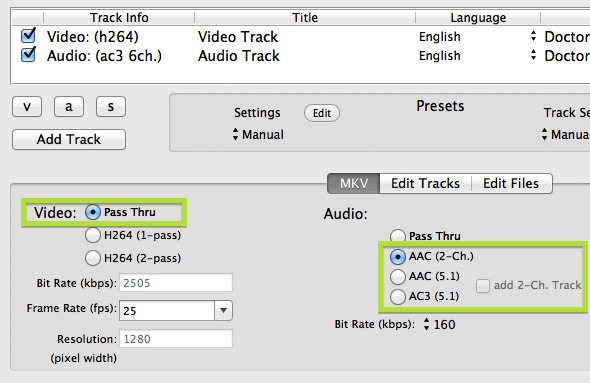
Και πάλι, μπορούμε να διατηρήσουμε το ρεύμα βίντεο ανέπαφο για να διατηρήσουμε το χρόνο μετατροπής στο ελάχιστο. Αυτή τη φορά, χρειαζόμαστε μια εφαρμογή ικανή να μετατρέψει το μουσικό κομμάτι MKVs. MKVtools για Mac OS X και XMedia Recode για τα Windows είναι τα τέλεια εργαλεία για τη δουλειά. Avidemux, που συζητήθηκε παραπάνω, είναι μια καλή εφαρμογή πολλαπλών πλατφορμών που είναι επίσης ικανή να χειρίζεται αρχεία MKV. Το παραπάνω στιγμιότυπο οθόνης είναι από το MKVtools, αλλά η διαδικασία είναι πολύ παρόμοια και στις τρεις εφαρμογές.
Ανοίξτε το αρχείο MKV στην επιλογή που θέλετε και, αν είναι απαραίτητο, επιλέξτε όλα τα κομμάτια βίντεο και ήχου. Για να διατηρήσετε την ροή βίντεο ανέπαφη, επιλέξτε αντίγραφο ή Περάστε Thru για τις επιλογές βίντεο. Θα θέλετε να μετατρέψετε τον ήχο σε διαφορετική μορφή. Εάν αντιμετωπίζετε πρόβλημα με το Dolby Digital ή το DTS, μετατρέψτε σε AC3 (5.1) για να διατηρήσετε τον ήχο surround με καλύτερη συμβατότητα.
Εάν αντιμετωπίζετε πρόβλημα με ήχο surround 5.1 γενικά (επειδή το υλικό σας δεν μπορεί να το χειριστεί ή επειδή θέλετε να χρησιμοποιήσετε το Direct Play Plex), μετατρέψτε τον ήχο σε AAC 2 καναλιών (στερεοφωνικό).
3. Μετατροπή βίντεο για το Roku
Αν τα ζητήματα των μέσων ενημέρωσης δεν εμπίπτουν στις παραπάνω δύο κατηγορίες, μπορείτε είτε να μεταφράσετε (δείτε παρακάτω) είτε να μετατρέψετε τα μέσα σας. Χειρόφρενο είναι μια εξαιρετική εφαρμογή για τη μετατροπή αρχείων βίντεο, διαθέσιμη για υπολογιστές Windows, Mac και Linux. Στην πραγματικότητα, οι χρήστες των Windows μπορούν ακόμη να χρησιμοποιήσουν τον οδηγό του Steve παρακολουθήστε τους φακέλους σας και μετατρέψτε αυτόματα τα βίντεό σας με το Handbrake Παρακολουθήστε τους φακέλους και μετατρέψτε αρχεία βίντεο με DropFolders & HandBrake Διαβάστε περισσότερα .
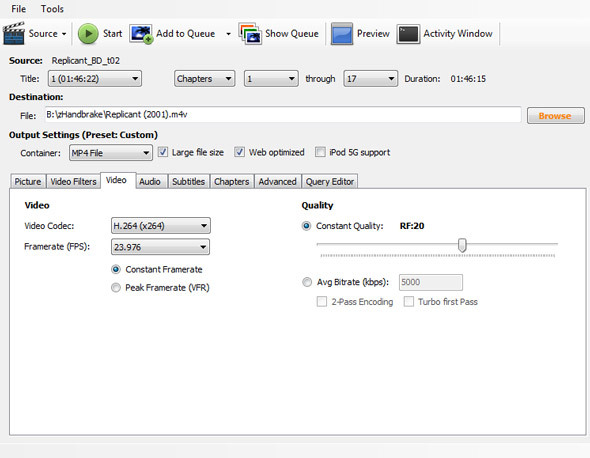
Μπορείτε είτε να παίξετε με τις ρυθμίσεις του Handbrake μόνοι σας, είτε να επιλέξετε μία από τις προεπιλογές. Η ομάδα του Roku ανακοίνωσε ότι η προεπιλογή High Profile του Handbrake λειτουργεί καλά με Roku. Ίσως ακόμα πιο ενδιαφέρον, το Rokoding [Broken URL Removed] παρέχει προεπιλογές Handbrake που είναι χέρι προσαρμοσμένες στο Roku, συμπεριλαμβανομένων προρυθμίσεων για ποιότητα DVD, 720p και 1080p.
4. Ανακωδικοποίηση με Plex
Όπως αναφέρθηκε προηγουμένως, το Plex είναι ένας από τους πιο αβίαστους τρόπους για να απολαύσετε τα μέσα σας στο Roku. Θα πρέπει να ρυθμίστε έναν διακομιστή πολυμέσων Plex στον υπολογιστή σας και εγκαταστήστε το Plex κανάλι στο Roku, μετά από το οποίο θα μπορείτε να προβάλλετε τα μέσα σας μέσω του τοπικού σας δικτύου.
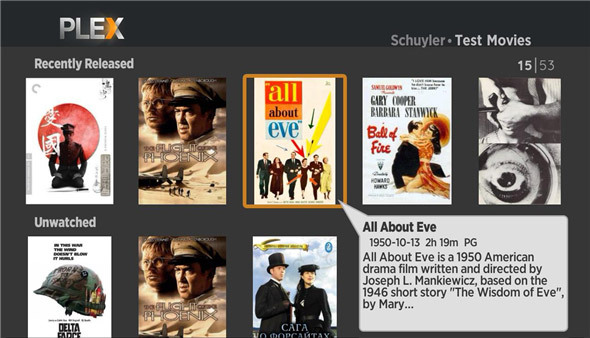
Plex Direct Play, το οποίο απλά μεταδίδει το βίντεό σας στο Roku, απαιτεί το βίντεό σας να ανταποκρίνεται στα αρχεία που υποστηρίζει το Roku. Για αυτό, μπορείτε να ανατρέξετε στις τρεις παραπάνω επιλογές. Εάν ο υπολογιστής διακομιστή πολυμέσων σας είναι αρκετά ισχυρός, μπορείτε να παραλείψετε τη μετατροπή και απλά να μεταγλωττίσετε τα μέσα σας. Η κωδικοποίηση είναι ουσιαστικά η ίδια με τη μετατροπή, εκτός από το γεγονός ότι συμβαίνει στην πτήση. Δεν χρειάζεστε καμία προετοιμασία, καθώς το Plex θα μετατρέψει αυτόματα το βίντεο ενώ παίζει. Ωστόσο, χρειάζεστε έναν επαρκώς ισχυρό υπολογιστή.
Σε ποια μορφή βρίσκονται τα μέσα σας; Μετατρέπετε ή αναπροσαρμόζετε ολόκληρη τη βιβλιοθήκη σας, ή σχεδιάζετε να μεταφράσετε; Ενημερώστε μας στα παρακάτω σχόλια!
Είμαι συγγραφέας και φοιτητής επιστήμης υπολογιστών από το Βέλγιο. Μπορείτε πάντα να μου κάνετε μια χάρη με μια καλή ιδέα για το άρθρο, μια σύσταση βιβλίου ή μια ιδέα συνταγής.